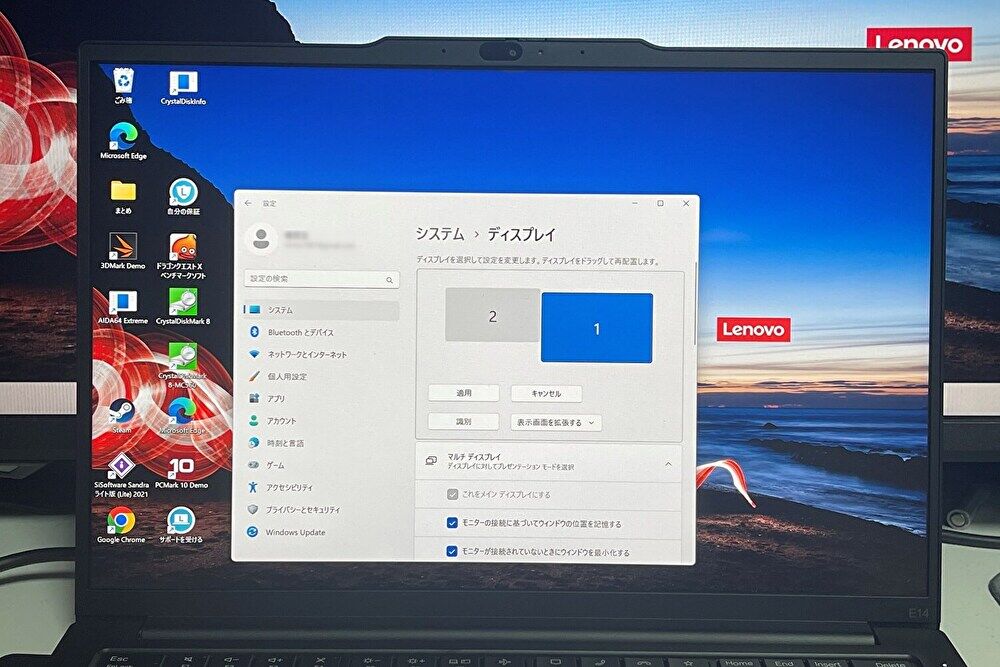
Windows 11 PCに外部モニターを接続し表示画面を拡張した場合の、メインディスプレイとサブディスプレイを切り替える手順について記載します。ごく基本的な設定となりますが、先日 外部モニターを接続した際に、不意に設定を弄ってしまい、メイン・サブが入れ替わってしまったのですが、設定画面にて簡単に変更できます。
画面拡張時のメイン・サブディスプレイを切り替える手順
今回の私の事例は、不意に設定を変更してしまったようで、メイン・サブが入れ替わってしまいました。メイン・サブの切り替えは、設定項目にある基本的な事項ですが、普段は意識していないために、不意に切り替わると戸惑ってしまいます。
▼「設定」の「システム」「ディスプレイ」へと進みます。

▼以下の画像のように、接続したモニター台数に伴い「1」「2」と番号がふられています。事例では、点線赤枠のとおり「表示画面を拡張する」とし、「1」をメインディスプレイとする場合ですが、下の赤枠が無効化(「2」がメインディスプレイとなっている)の状態です。「1」をメインディスプレイとする場合には、これを有効化して完了です。

▼「1」をメインディスプレイとして有効化後は、下の画像のとおり、赤枠がグレイアウトされており、有効であることを示しています。
一方の「2」のディスプレイは、2つ下の画像のとおり、赤枠の「これをメインディスプレイにする」が変更できるようになっています。「2」をメインディスプレイとする場合には、上に記載の事項と同様に、これを有効化します。

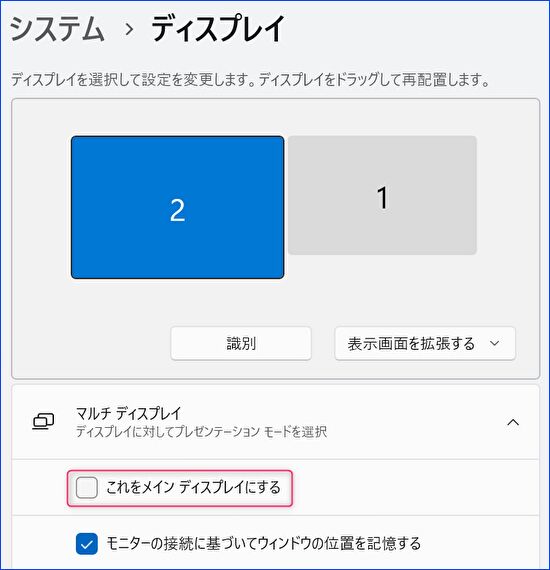
なお、関連しての記載ですが、私はこれまでノートPCの表示画面を拡張する場合、24インチクラス あるいはそれ以上の大きなモニターに接続していました。目線の移動のうえでは以下の記事で紹介の16インチモニターなど、ノートPCの高さにあわせての並列表示が効率的なことに、今さらながらに気がつきました。ただし、これは個人の感覚により異なります。


